Al trabajar con archivos de Word, muchas personas se encuentran con el error de no poder arrastrar tablas. Para ayudarte a solucionarlo rápidamente, en el artículo de hoy te compartimos las 4 soluciones más efectivas para corregir errores.
 |
| Cómo solucionar el error de no poder arrastrar tablas en Word |
Si está buscando una forma de arrastrar una tabla en Word, consulte las correcciones a continuación para una manipulación más sencilla.
Desbloquear tabla de palabras
Si tiene problemas para arrastrar una tabla en Word, puede deberse a que está bloqueada para su edición. Esto le impide reposicionarla o redimensionarla como desee.
Paso 1: Resalte la tabla de datos, haga clic derecho y luego seleccione “Propiedades de la tabla”.
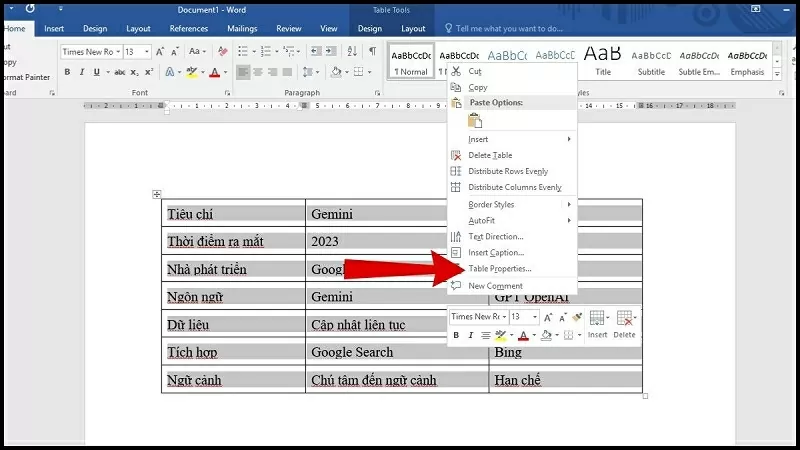 |
| Seleccionar propiedades de la tabla |
Paso 2: A continuación, seleccione “Posicionamiento”.
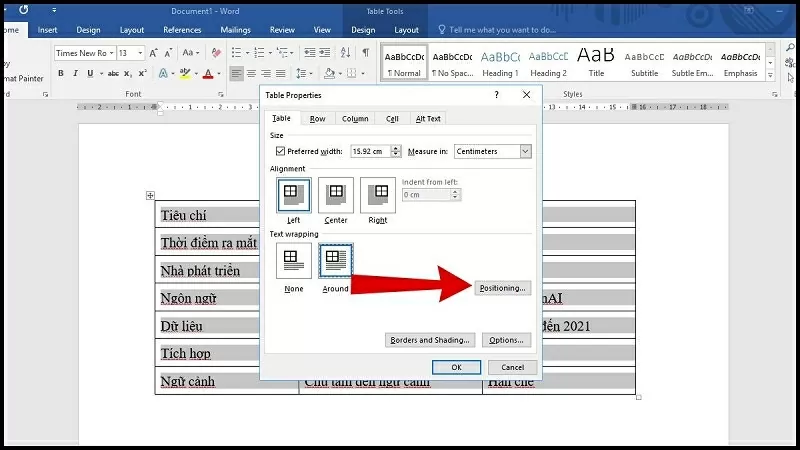 |
| Seleccionar posicionamiento |
Paso 3: Marca “Mover con texto”.
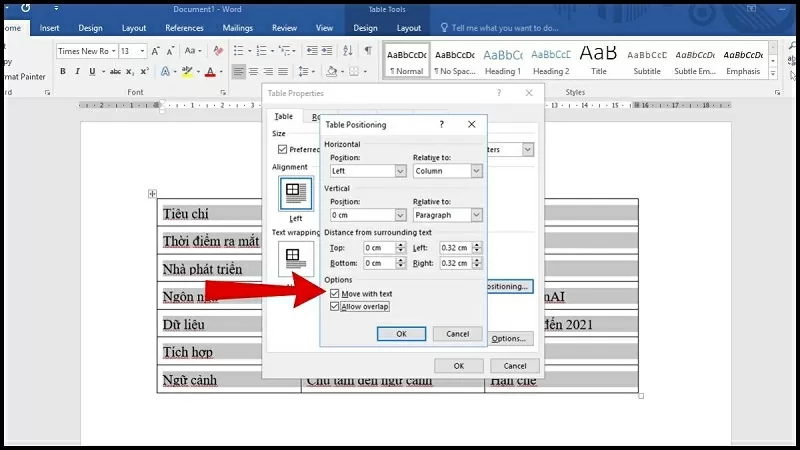 |
| Marca la opción Mover con texto |
Ajustar el modo de edición de documentos en World
A veces, el modo de edición de documentos es limitado, por lo que no se puede trabajar con tablas. Aquí se indican los pasos para corregir y editar tablas simples.
Paso 1: Vaya a la página de Word que desea editar.
Paso 2: Si la tabla en Word está en “Modo de lectura”, haga clic en “Ver”.
Paso 3: Luego, haga clic en la opción “Editar documento”.
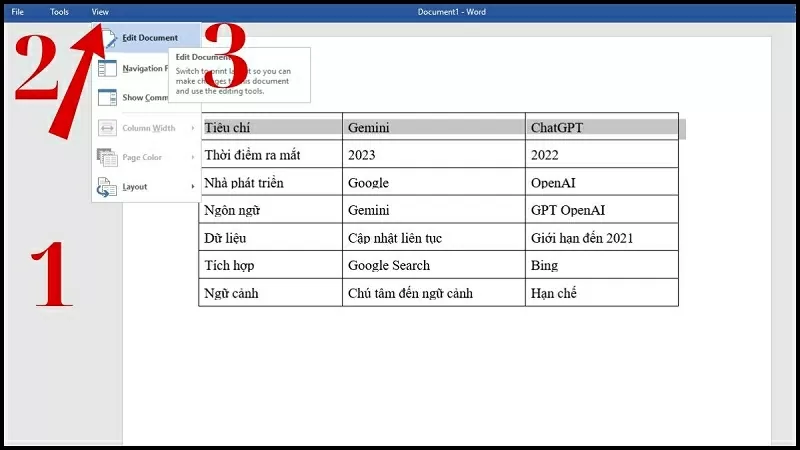 |
| Ajustar el modo de edición de documentos en World |
Desactivar la protección antes de arrastrar la tabla
Si su documento está protegido, podría aparecer un error que le impida arrastrar tablas en Word. Cancelar este modo le ofrece mayor flexibilidad para editar tablas.
Paso 1: Resalte la tabla en Word, luego haga clic derecho y haga clic en “Propiedades de la tabla”.
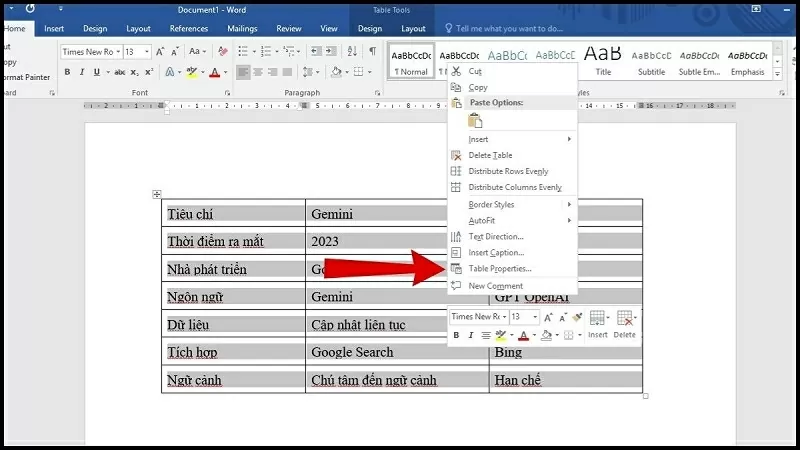 |
| Haga clic en Propiedades de la tabla |
Paso 2: Haga clic en el cuadro “Fila”.
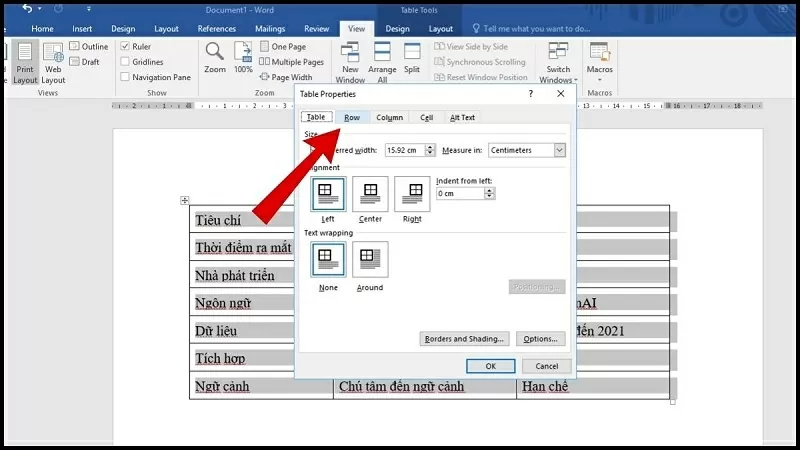 |
| Haga clic en Fila |
Paso 3: Marque la opción “Permitir que las filas se dividan en varias páginas” y presione OK para completar.
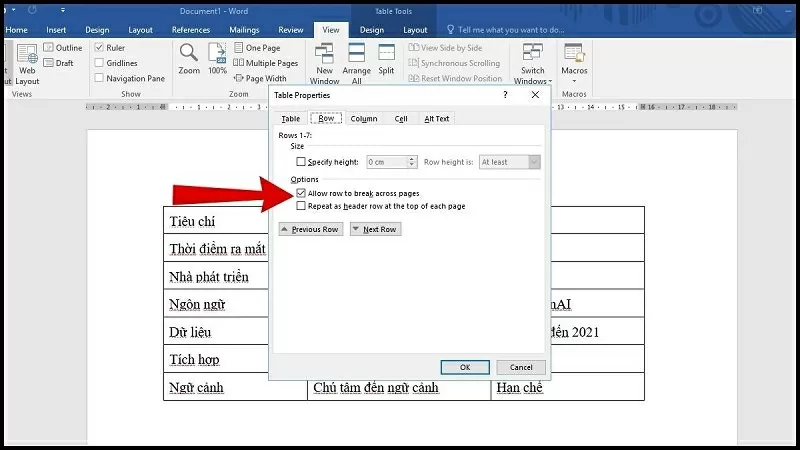 |
| Marque la casilla Permitir que las filas se dividan en varias páginas |
Reinicia tu computadora
Si ha probado los métodos anteriores y sigue sin poder mover la tabla en Word, reinicie el equipo. Esto liberará memoria, cerrará los procesos conflictivos y actualizará el sistema. En ocasiones, errores de software o el uso excesivo de recursos provocan fallos en Word. Tras reiniciar, vuelva a abrir el documento y compruebe si se puede arrastrar la tabla.
El error de no poder arrastrar tablas en Word puede afectar la edición de documentos. Conocer la causa y cómo solucionarlo le ayudará a trabajar con rapidez y a mejorar su eficiencia.
[anuncio_2]
Fuente



![[Foto] Los residentes de Da Nang "buscan fotos" de grandes olas en la desembocadura del río Han.](https://vphoto.vietnam.vn/thumb/1200x675/vietnam/resource/IMAGE/2025/10/21/1761043632309_ndo_br_11-jpg.webp)
![[Foto] El Primer Ministro Pham Minh Chinh recibió al Sr. Yamamoto Ichita, Gobernador de la Provincia de Gunma (Japón).](https://vphoto.vietnam.vn/thumb/1200x675/vietnam/resource/IMAGE/2025/10/21/1761032833411_dsc-8867-jpg.webp)







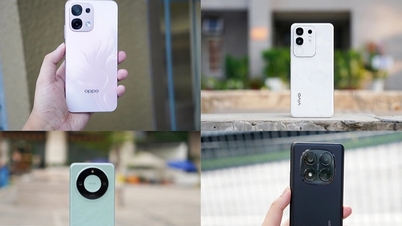
















![[Foto] El primer ministro Pham Minh Chinh se reúne con el presidente de la Asamblea Nacional húngara, Kover Laszlo](https://vphoto.vietnam.vn/thumb/1200x675/vietnam/resource/IMAGE/2025/10/20/1760970413415_dsc-8111-jpg.webp)


























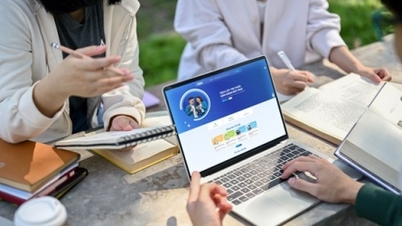
















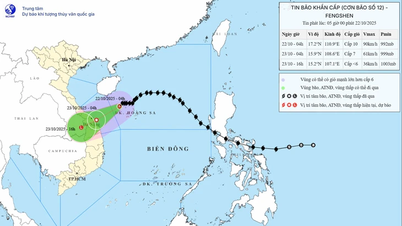


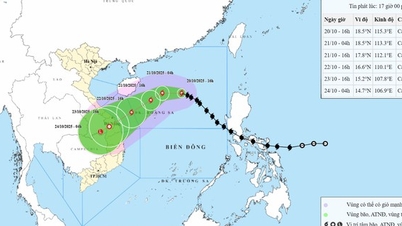





























Kommentar (0)